Viele Leute möchten sowohl Linux als auch Windows unter ausführendie selbe Zeit. Der Grund ist ziemlich einfach: Linux hat Stärken und Windows auch. Warum also nicht das Beste aus beiden Welten herausholen und Dual-Booten? In diesem Tutorial erfahren Sie, wie Sie einen Dual-Boot-Vorgang zwischen Ubuntu Linux und Windows einrichten. In diesem Artikel wird davon ausgegangen, dass Windows 10 (oder 7/8 / 8.1) bereits auf dem System installiert ist. Wenn Windows noch nicht installiert ist, führen Sie den Windows-Standardinstallationsprozess durch und lesen Sie dieses Tutorial zum Dual-Boot von Ubuntu und Windows 10.
Was du brauchst
- Ubuntu Linux: Hier herunterladen.
- Etcher zum Erstellen eines bootfähigen USB: Hier herunterladen.
Eine Ubuntu-Version auswählen
Verschiedene Versionen von Ubuntu sind verfügbar. Die LTS-Version von Ubuntu wird seit 5 Jahren von den Entwicklern von Ubuntu offiziell unterstützt. Dies bedeutet, dass Benutzer für regelmäßige Veröffentlichungen fünf Jahre lang nicht alle sechs Monate den Aktualisierungsprozess durchlaufen müssen.
Die erste Version ist eine, die die meisten Benutzer noch nicht kennenUbuntu sollte in Betracht ziehen, die LTS-Version (Long Term Support) zu installieren. Zusammen mit dem LTS veröffentlicht Ubuntu eine traditionelle Version, die 6 Monate gültig ist. Ab dem Release dieses Beitrags ist die Version Ubuntu 17.04.

Diese Version ist am besten für diejenigen, die neu sindLinux erfordert aber immer noch eine neuere, aktuellere Software. Ubuntu als Ganzes ist ungefähr gleich, unabhängig von der Veröffentlichung. Dennoch können Benutzer mit dieser Version die neuesten und besten Treiber, Kernel-Updates und Software erwarten.
Bootdiskette erstellen
Erstellen Sie mit Etcher eine bootfähige Ubuntu-Live-Diskette, indem Sie die folgenden drei Schritte ausführen:
- Wählen Sie die Ubuntu-ISO-Datei.
- Stecken Sie ein USB-Flash-Laufwerk (mit einer Größe von mindestens 2 GB) ein und wählen Sie es in Etcher aus.
- Klicken Sie auf die Schaltfläche „Flash!“
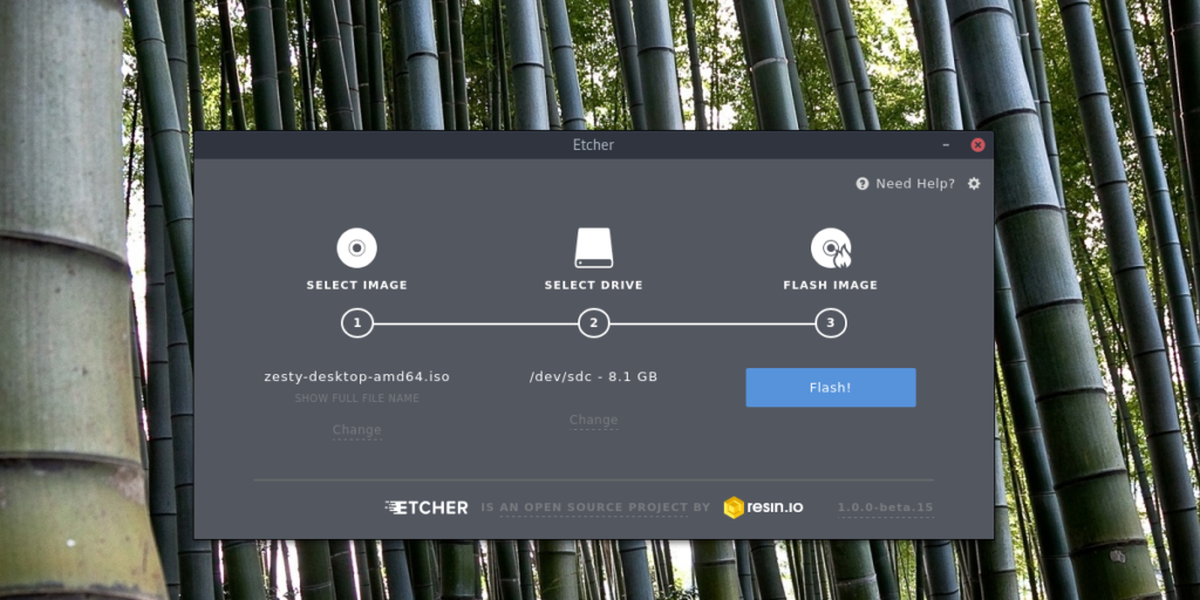
Um die Ubuntu Live Disk zu laden, schließen Sie den USB-Stick an und rufen Sie das BIOS des PCs auf. Ändern Sie die Startreihenfolge so, dass der USB zuerst geladen wird.
Ubuntu installieren
Wenn die Ubuntu-Live-Festplatte geladen wird, wird dies der Fall seinzwei Optionen: "Probiere Ubuntu aus" und "Installiere Ubuntu". Wählen Sie die Option try, wenn Sie vor der Installation sehen möchten, wie Ubuntu auf Ihrem PC ausgeführt wird. Keine Sorge, alles läuft im RAM, sodass keine Dateien verloren gehen.
Um den Installationsprozess in Ubuntu zu starten, wählen Sie "Ubuntu installieren".
Auf der ersten Seite fragt das Installationstoolden Benutzer auf "Updates während der Installation herunterladen". Aktivieren Sie das Kontrollkästchen daneben, um Zeit zu sparen. Aktivieren Sie auch das Kontrollkästchen neben "Software von Drittanbietern installieren". Dadurch werden alle Treiber, proprietären Mediencodecs usw. installiert. Wählen Sie dann die Schaltfläche "Weiter".
Auf dem nächsten Bildschirm fordert Ubuntu den Benutzer dazu aufWählen Sie einen Installationstyp. Wenn Windows bereits auf dem PC installiert ist, erkennt Ubuntu es automatisch und fügt eine Option hinzu, um Ubuntu neben Windows zu installieren. Wählen Sie die Option "Ubuntu neben Windows 10 installieren" und klicken Sie auf "Weiter", um zur nächsten Seite zu gelangen.
Hinweis: Obwohl dieser Artikel Windows 10 als Beispiel verwendet, kann Ubuntu jede Windows-Version erkennen, sofern diese auf dem PC vorhanden ist.
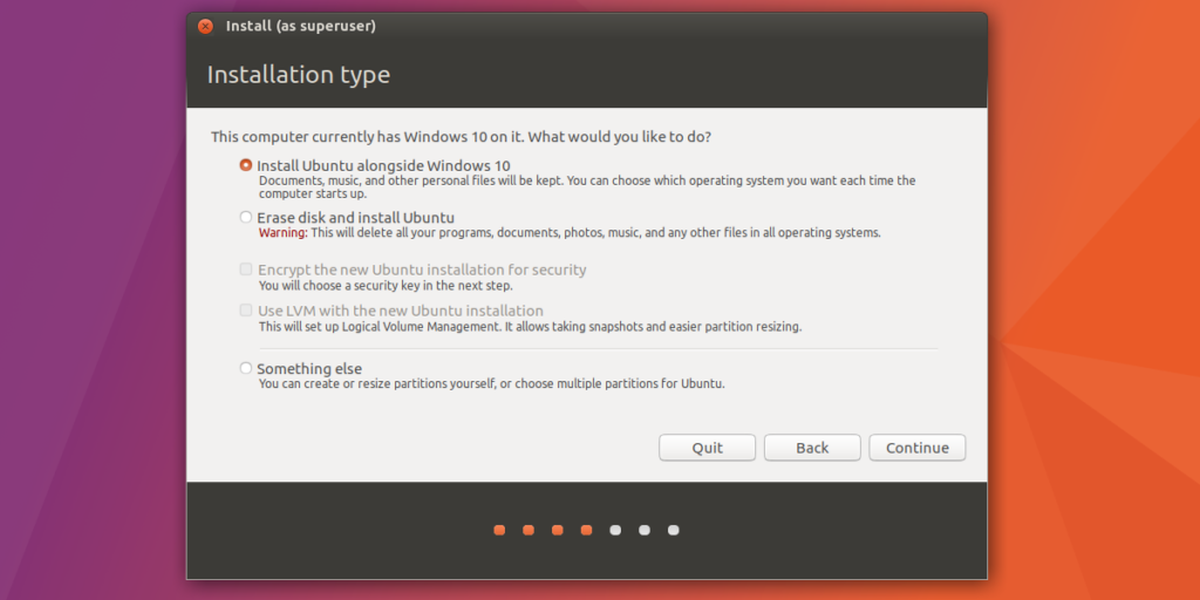
Mit Ubuntu-Setup installieren Sie sich selbst mitUnter Windows müssen die Partitionen korrekt eingerichtet sein. Ziehen Sie mit dem Schieberegler eine Seite nach links oder rechts, um entweder die Ubuntu-Installation oder die vorhandene Windows-Installation zu vergrößern, und klicken Sie dann auf die Schaltfläche "Jetzt installieren", um den Installationsvorgang zu starten.
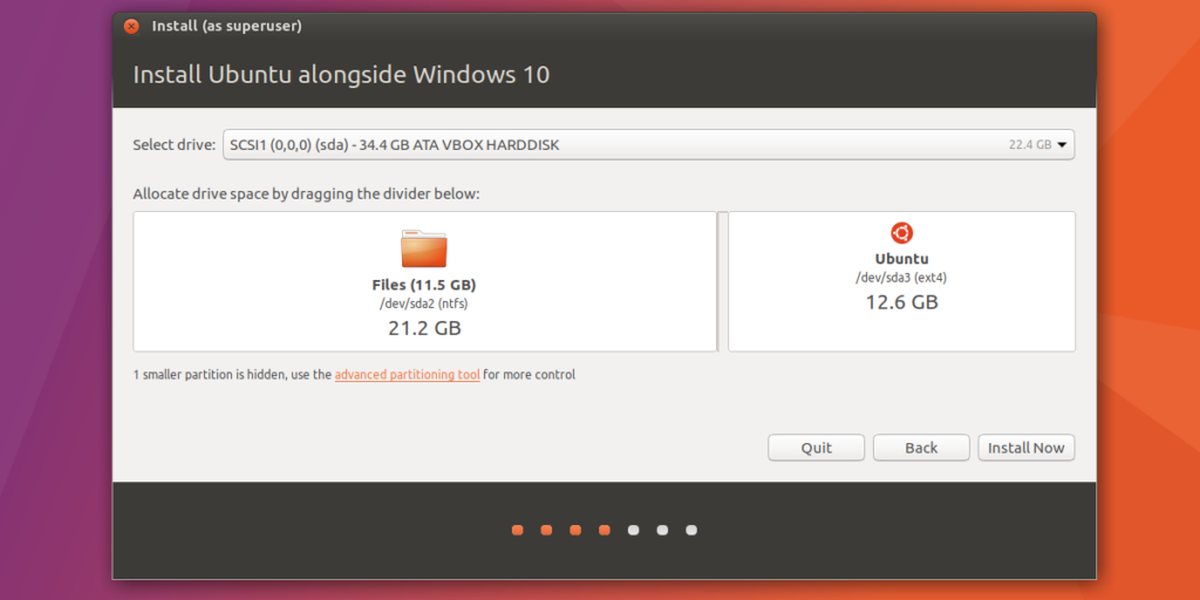
Was nach dem Partitions-Setup folgt, ist ein AssistentDer Benutzer wird aufgefordert, eine Zeitzone auszuwählen, einen Benutzer zu erstellen und das Tastaturlayout auszuwählen. Füllen Sie alle Informationen aus und klicken Sie erneut auf "Weiter", um zur nächsten Seite des Installationsvorgangs zu gelangen.
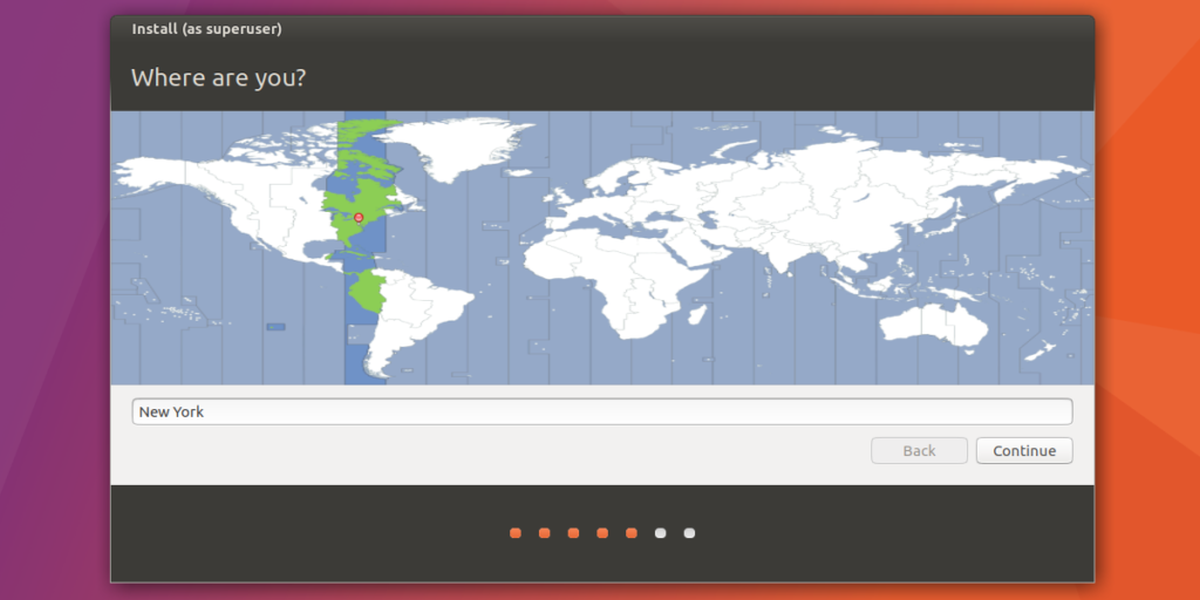
Mit dem Benutzernamen und anderen Informationen kann die Installation beginnen. Seien Sie geduldig, dieser Vorgang kann bis zu 30 Minuten dauern.
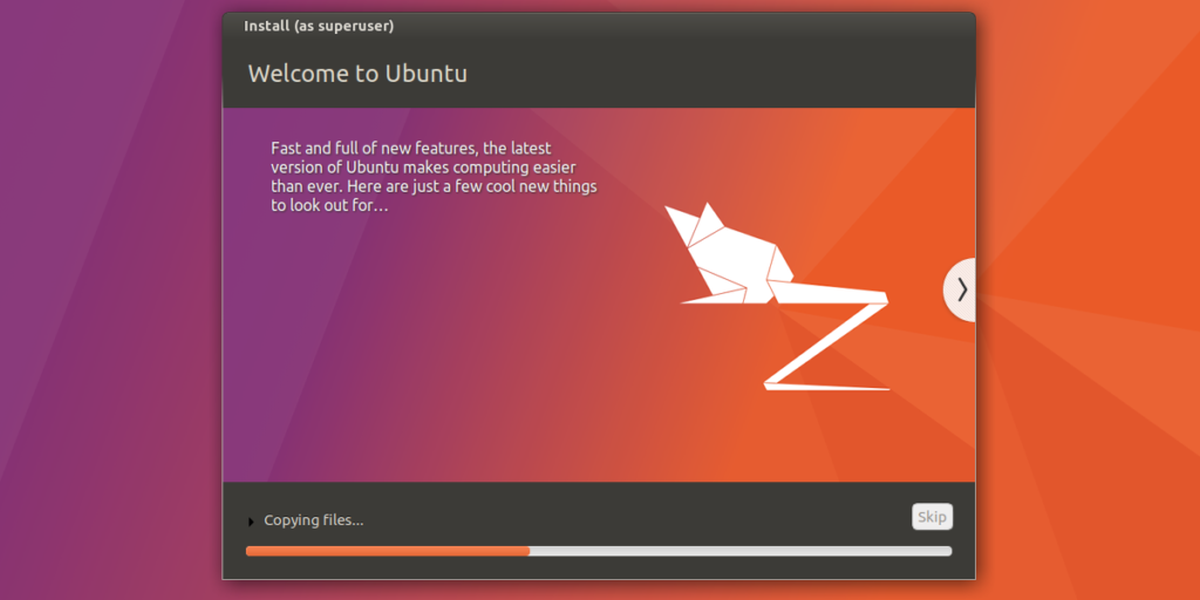
Booten
Wenn Ubuntu mit der Installation fertig istUnter Windows wird ein Fenster angezeigt, in dem der Benutzer darüber informiert wird, dass die Installation abgeschlossen ist. Wählen Sie die Schaltfläche "Neustart", um den PC neu zu starten. Wenn der PC das Booten beendet hat, wird anstelle eines Windows-Logos der GNU Grub-Bootloader angezeigt. Mit diesem Tool kann der Benutzer auswählen, welches Betriebssystem beim Start geladen werden soll.
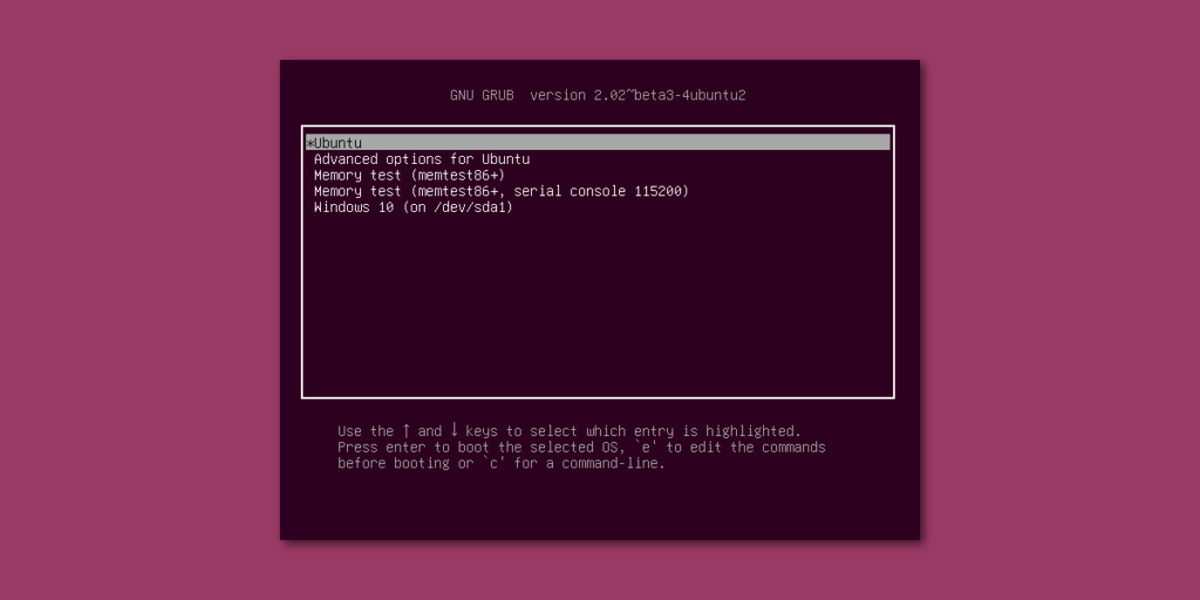
Um Ubuntu zu laden, nichts tun und auf 5 wartenSekunden oder drücken Sie die Eingabetaste. Dadurch wird GNU Grub aufgefordert, Ubuntu zu laden, da dies das Standardbetriebssystem ist. Verwenden Sie zum Laden der Windows-Installation die Pfeiltasten, um Windows auszuwählen, und drücken Sie dann die Eingabetaste, um den Startvorgang zu starten.
Verwenden Sie außerdem die Pfeiltasten, um "Speichertest" auszuwählen, um einen RAM-Test auszuführen, oder "Erweiterte Optionen für Ubuntu", um auf die Ubuntu-Wiederherstellungsoptionen zuzugreifen.
Fazit
Jetzt, da Sie wissen, wie Ubuntu undIn Windows 10 haben Sie die Möglichkeit, beim Starten des PCs das eine oder das andere zu laden. Für diejenigen, die Linux ausprobieren möchten, aber Angst haben, ihre Windows-Installation gemeinsam loszuwerden, ist dies die beste Option.













Bemerkungen